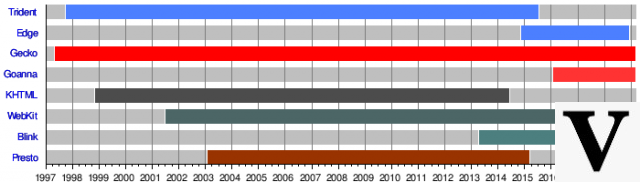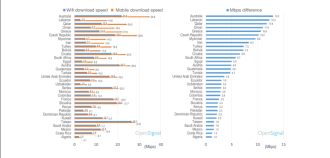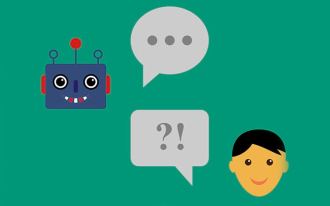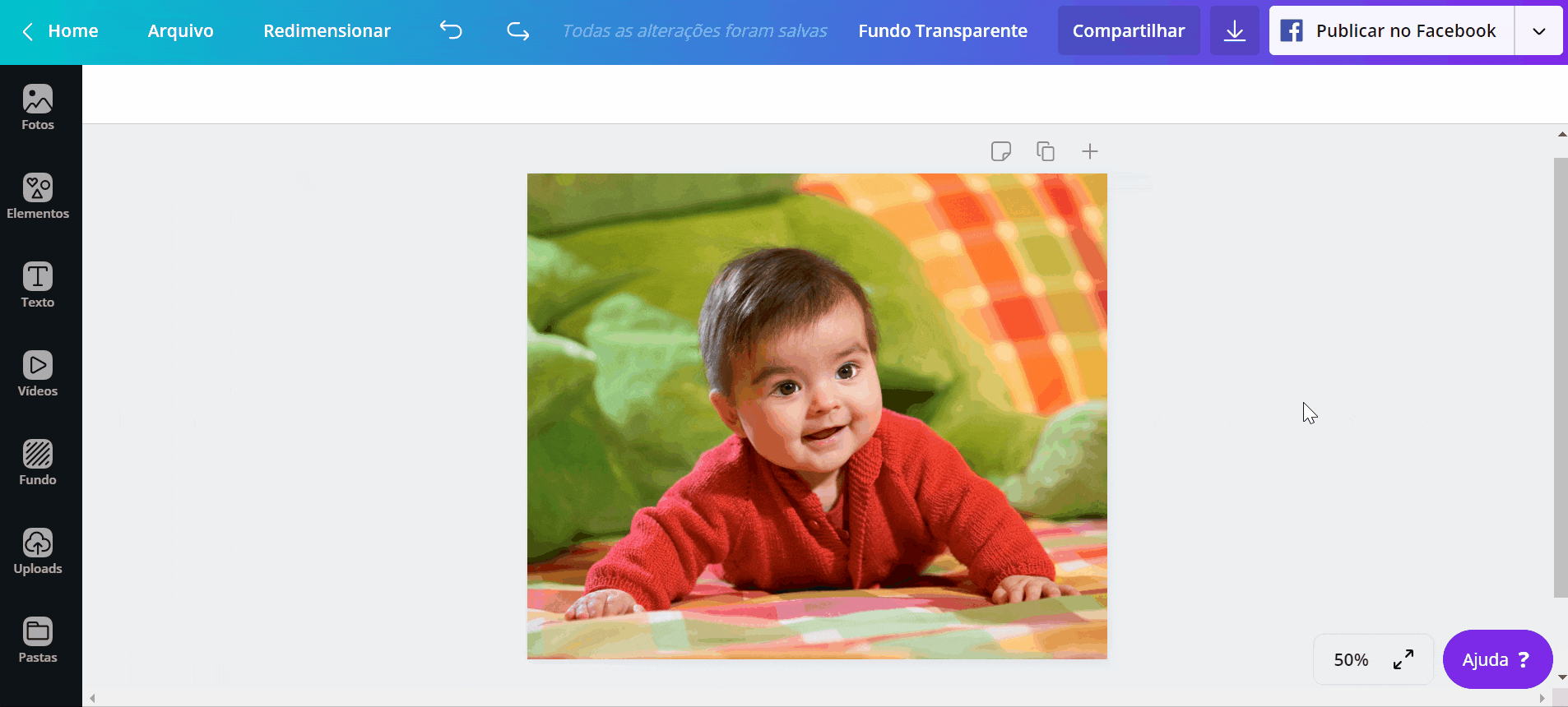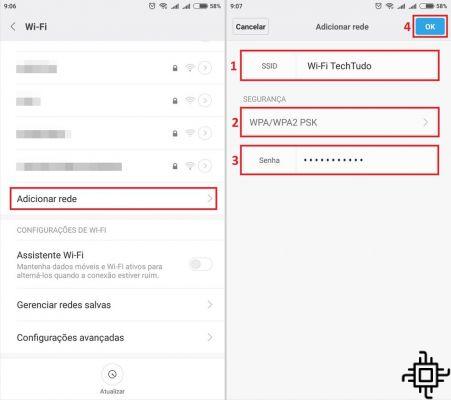
La mayoría de los enrutadores tienen una función llamada 'ocultar SSID' donde puede evitar que la red Wi-Fi sea visible para otros dispositivos. A pesar de ser una función sumamente útil, pocos usuarios saben cómo activarla o conectar su smartphone a una red que no esté en la lista identificada por el dispositivo. El proceso de conexión es muy sencillo, tanto en Android como en Windows, solo es necesario conocer las características del enlace inalámbrico.
Además de esta característica, también es posible habilitar otras funciones que garanticen una mayor seguridad y protección de la red, como deshabilitar el botón WPS o agregar una capa extra de firewall.
Los mejores routers Wi-Fi 6 y Wi-Fi 6E (6Ghz) AX del mercado
¿Por qué ocultar su red Wi-Fi?
Ocultar la visibilidad de su red inalámbrica puede aumentar la seguridad y evitar que los usuarios se conecten aunque sepan la contraseña. Es una excelente forma de mantener tu conexión desconocida y prevenir posibles intrusiones. Para garantizar aún más privacidad y protección, es posible deshabilitar la conexión a través de WPS, un botón en la parte posterior del enrutador que le permite conectarse a Wi-Fi sin informar la contraseña.
Lea también:
- ¿Cómo descargar videos de casi CUALQUIER sitio web sin programas en 2022?
- Los 50 cantantes más populares en Instagram 2022
Modo sigilo
Para ocultar su red Wi-Fi y evitar que otros usuarios se conecten, debe acceder a la configuración de su enrutador o módem de Internet. Para ello basta con teclear en el navegador la dirección IP e introducir la contraseña de acceso.
- Presión en 'Tecla Windows + Letra R' y escriba DMC;
- En el símbolo del sistema, ingrese 'ipconfig' y presione la tecla enter;
- Desplácese hacia abajo en la página hasta que encuentre la opción 'Puerta de enlace predeterminada' y anote la IP, luego péguela en la barra de búsqueda del navegador (preferiblemente Chrome).
Después de haber anotado la IP podrás acceder a la configuración de tu router, para ello pega la dirección en la barra de búsqueda e introduce la contraseña de acceso. De forma predeterminada, la mayoría de los enrutadores tienen acceso como 'Nombre de usuario: Admin y Contraseña: Admin o en blanco".
- Vaya a la configuración del enrutador y busque la frecuencia que desea ocultar;
- Luego busque 'Anuncio de SSID' y marque la opción 'Deshabilitado';
- Finalmente, toca 'Guardar' para aplicar los cambios.
Importante!
Anote el SSID y el tipo de cifrado utilizado, ya que esta información será necesaria para conectarse a la red invisible.
Lea también:
- Los 10 mejores canales de YouTube
- Los 10 perfiles de Instagram más seguidos del mundo
Conectarse a una red oculta
En Android, conectarse a una red invisible es muy simple, pero debe tener el nombre de la red y el tipo de cifrado utilizado, de lo contrario, el teléfono inteligente no se conectará al módem.
- Accede a los 'Ajustes' del celular y ve a la opción 'Wi-Fi';
- Busque 'Agregar red' y toque;
- Ingrese el SSID de la red oculta, el tipo de cifrado y la contraseña.
Lea también
- Los mejores navegadores para usar en PC en 2022
- ¿Cómo descargar videos de YouTube sin programas?
Red oculta en PC
En Windows, la ruta es diferente, pero la lógica es la misma: necesita saber el nombre de la red, el tipo de seguridad utilizada y la contraseña.
- Abra la configuración de Windows y vaya a la opción 'Red e Internet';
- En el menú lateral selecciona la opción 'Wi-Fi' y toca en 'Administrar redes conocidas';
- Toque 'Agregar nueva red' e ingrese el SSID, el cifrado y la contraseña.
¿Qué te pareció este consejo? ¿Conocías la función Wi-Fi invisible? ¡Cuéntanos, comenta!